Λαμβάνοντας μια σελίδα από το Mac App Store της Apple,Η Microsoft έχει αρχίσει να δημιουργεί τη δική της έκδοση της αγοράς εφαρμογών. Αυτή η έννοια νέας σε Windows ονομάζεται Windows Store και έχει σχεδιαστεί για να φιλοξενεί πολλές εφαρμογές των Windows 8. Παρόλο που η εισαγωγή των παιχνιδιών και άλλων λειτουργιών είναι ήδη σε εξέλιξη, τώρα, ο αριθμός των εφαρμογών στο τελευταίο δεν είναι πουθενά κοντά στο ποσό που διατίθεται για χρήστες Mac. Όπως και τα άλλα καταστήματα εφαρμογών, το Windows Store διαθέτει επίσης δωρεάν εφαρμογές και εφαρμογές που πληρώνουν, και όσοι έχουν πρόσβαση στο σύστημά σας μπορούν να τις κατεβάσουν εύκολα στον υπολογιστή σας. Εάν το σύστημά σας είναι επίσης κοινόχρηστο μεταξύ άλλων ατόμων ή είναι επί του παρόντος διαθέσιμο σε μερικούς ενοχλητικούς επισκέπτες και αναζητάτε έναν τρόπο προσωρινής απενεργοποίησης του Windows Store, τότε βρίσκεστε στη σωστή θέση. Σε αυτήν την ανάρτηση, θα σας ενημερώσουμε πώς μπορείτε να απενεργοποιήσετε το Windows 8 Store για όλους τους κατόχους λογαριασμών χρήστη στον υπολογιστή σας. Συνέχισε να διαβάζεις!
Αρχικά, βεβαιωθείτε ότι έχετε συνδεθεί ωςΔιαχειριστή ή έχετε απαιτήσει δικαιώματα διαχειριστή για να έχετε πρόσβαση και να αλλάξετε τοπικές πολιτικές ομάδων. Αυτού του είδους οι αλλαγές στο σύστημα παρέχονται πάντα στο διαδίκτυο στους διαχειριστές του συστήματος, οπότε δεν είναι κάτι καινούργιο αν γνωρίζετε τι αναφερόμαστε. Για να ξεκινήσετε, μεταβείτε στην οθόνη Έναρξη, πληκτρολογήστε gpedit.msc, επιλέξτε Εφαρμογές από τη δεξιά πλευρική γραμμή και, στη συνέχεια, κάντε κλικ στο gpedit.msc στο κύριο παράθυρο.

Αυτό θα ανοίξει τον τοπικό επεξεργαστή πολιτικής ομάδας. Τώρα, επιλέξτε Διαμόρφωση χρήστη, μεταβείτε στα πρότυπα διαχείρισης, κάντε κλικ στην επιλογή Στοιχεία των Windows και αναζητήστε το στοιχείο Κατάστημα στη λίστα "Στοιχεία".
Διαμόρφωση χρήστηΠρογράμματα διαχείρισηςΣυνδέσεις παραθύρωνΥποθήκευση
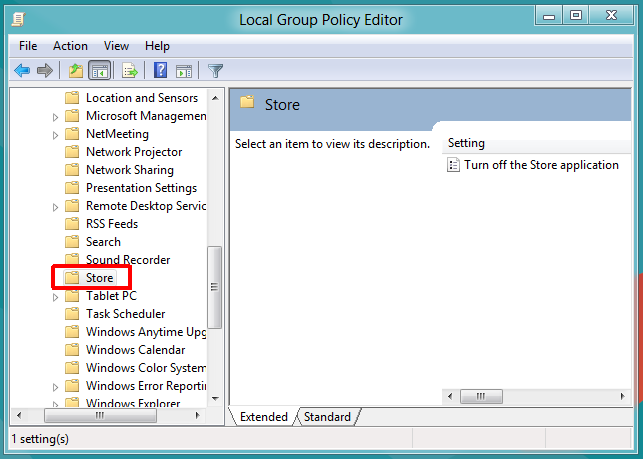
Απλά κάντε διπλό κλικ Απενεργοποιήστε την εφαρμογή Store για να εμφανιστεί ένα παράθυρο διαλόγουσας επιτρέπει να επιβάλλετε τη νέα πολιτική για το Windows 8 Store. Στην κορυφή, υπάρχουν διαθέσιμες επιλογές Διαμόρφωση, Ενεργοποιημένες και Dsiabled. Η επιλογή κάθε ρύθμισης θα σας επιτρέψει να διαβάσετε την επίδρασή της στην ενότητα Βοήθεια. Για να απενεργοποιήσετε την αποθήκευση των Windows 8, απλά επιλέξτε Ενεργοποιήθηκε από τη λίστα και κάντε κλικ στο OK.
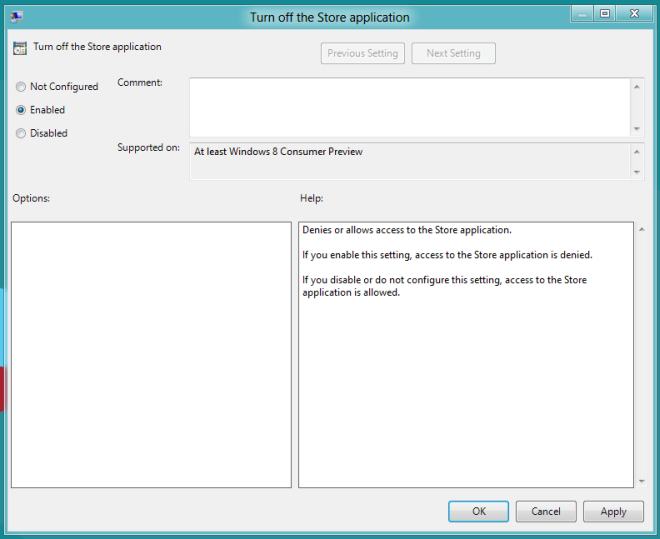
Αφού γίνει, θα πρέπει να επιβάλλετε την πολιτική στον υπολογιστή σας. Για να το κάνετε αυτό, ανοίξτε το παράθυρο διαλόγου Εκτέλεση, πληκτρολογήστε την ακόλουθη εντολή και πατήστε Enter. Η πολιτική θα ενημερωθεί και θα εφαρμοστεί στον υπολογιστή σας.
gpupdate / δύναμη
Τώρα, την επόμενη φορά που εσείς ή οποιοσδήποτε άλλος χρησιμοποιεί τοο υπολογιστής προσπαθεί να αποκτήσει πρόσβαση στο Windows Store, ο / η χρήστης δεν θα έχει πρόσβαση σε αυτό. Εάν τα παραπάνω βήματα ακολουθούνται σωστά, η ακόλουθη οθόνη θα εμφανιστεί σε όλους τους χρήστες όταν έχουν πρόσβαση στο Windows Store.














Σχόλια